ここでは、「パスコード一時解除」の実行方法を説明します。
パスコード一時解除は、利用者のデバイスに設定されたパスコードを管理者が強制的に解除する機能です。
利用者が設定したパスコードの設定値を忘れてしまい、パスコードロック解除ができなくなった場合などに、管理者がパスコード一時解除を実行してパスコードの設定値を解除し、新しいパスコードを設定します。
| パスコード一時解除の注意事項
・パスコード一時解除によってパスコードの設定値を解除したデバイスは、60分以内に再度パスコードを設定する必要があります。パスコードを設定しない状態で最大60分間デバイスを操作できますが、セキュリティを考慮し、できるだけ早く新しいパスコードを設定してください。 ・パスコード一時解除を実行した場合、管理サイトからキャンセルすることはできません。 ・Apple社の仕様により、パスコードでロックされたiOSデバイスは、ロックが解除されるまで、Wi-Fiに接続されません。 |
1.「デバイス一覧」画面を表示し、パスコード一時解除を実行したいデバイス名をクリックします。
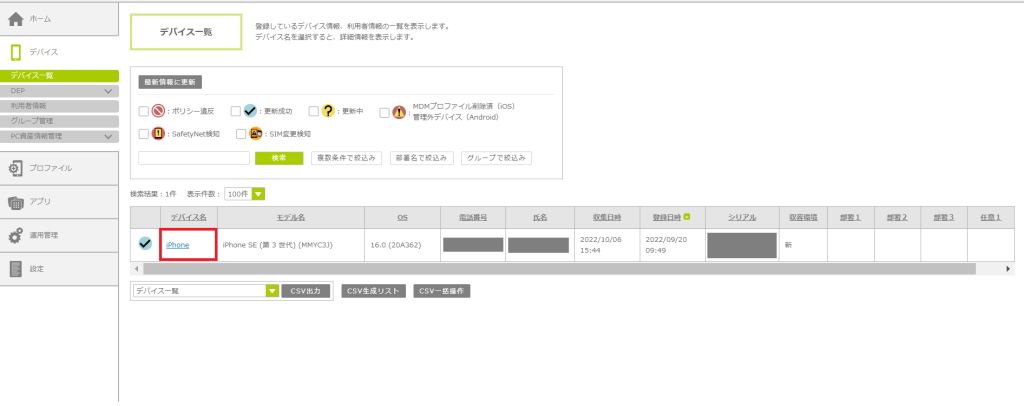
詳細情報の画面が表示されます。
2.「利用者」の項目の「パスコード一時解除」ボタンをクリックします。
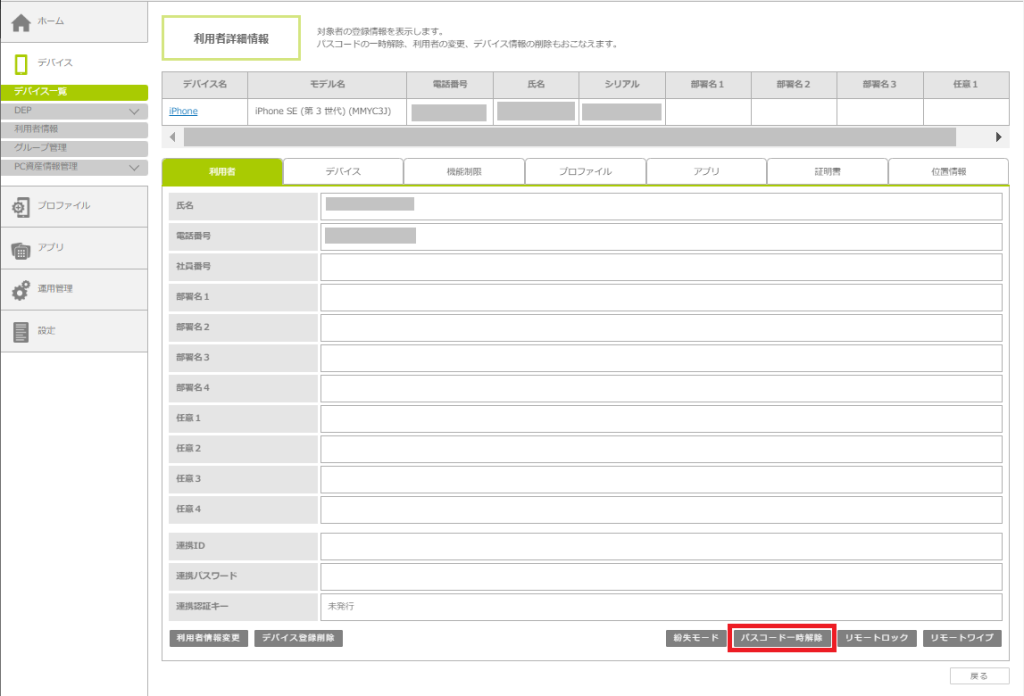
確認画面が表示されます。
3. パスコード一時解除を実行したいデバイスであることを確認し、「OK」ボタンをクリックします。
デバイスのパスコードの設定が解除され、デバイスでログインできるようになります。
4. デバイス側で「続ける」をタップし、画面に従って、任意のパスコードを設定します。
・パスコード一時解除を実行後、60分以内にパスコードを設定してください。設定しなかった場合は、強制的にパスコードを設定するように指示するメッセージが表示されます。
・パスワードの設定を行わない場合は、「あとで」をタップしてください。
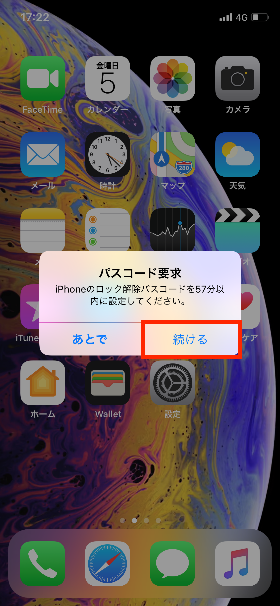
新しいパスコードが設定されます。
| パスコード一時解除が実行できない場合
以下の点を確認してください。 ・対象デバイスの電源が入っているか ・対象デバイスが通信できる状態か(※1) ・ロックアウト状態(※2)になった後、対象デバイスの電源をOFF/ONしていないか(※3) ※1:iOSの場合、パスコード一時解除などの指示はApple社のAPNSを経由し、管理サイトに送信されます。そのため、これらの間で通信が行える必要があります。 |
